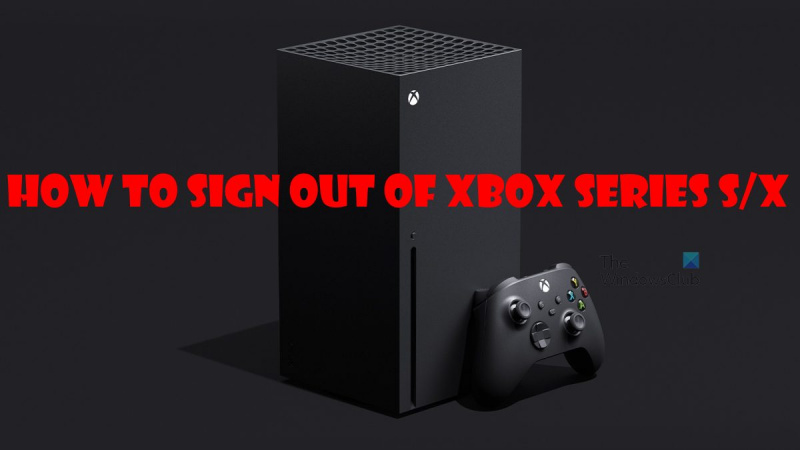మీరు కొత్త Xbox సిరీస్ X లేదా Sకి యజమాని అయితే, మీ ఖాతా నుండి సైన్ అవుట్ చేయడం ఎలా అని మీరు బహుశా ఆలోచిస్తూ ఉండవచ్చు. దీన్ని ఎలా చేయాలో ఇక్కడ శీఘ్ర గైడ్ ఉంది.
మీ Xbox సిరీస్ X లేదా S నుండి సైన్ అవుట్ చేయడానికి, మీ కంట్రోలర్లోని Xbox బటన్ను నొక్కండి. ఇది ప్రధాన మెనూని తెస్తుంది. ఇక్కడ నుండి, కుడివైపుకి స్క్రోల్ చేసి, సెట్టింగ్ల కాగ్ని ఎంచుకోండి. సెట్టింగ్లలో ఒకసారి, క్రిందికి స్క్రోల్ చేసి, ఖాతాను ఎంచుకోండి. చివరగా, సైన్ అవుట్ ఎంచుకోండి.
అంతే! మీరు సైన్ అవుట్ చేసిన తర్వాత, మీ ఖాతా నిష్క్రియం చేయబడుతుంది మరియు మీ Xbox సిరీస్ X లేదా Sని మళ్లీ ఉపయోగించడానికి మీరు మళ్లీ సైన్ ఇన్ చేయాలి. సైన్ అవుట్ చేయడంలో మీకు ఏవైనా సమస్యలు ఉంటే, సహాయం కోసం Microsoft మద్దతును సంప్రదించండి.
xbox వన్ క్లిప్లను ఎలా సవరించాలి
మీరు Xbox సిరీస్ X/S గేమ్ కన్సోల్ని కలిగి ఉంటే, మీరు మీ ఖాతా నుండి సైన్ అవుట్ చేయడానికి ప్లాన్ చేయలేదని మేము అనుమానిస్తున్నాము. అయితే, సమీప లేదా సుదూర భవిష్యత్తులో విషయాలు మారవచ్చు; కాబట్టి ఎలాగో తెలుసుకోవడం మంచిది ఒకటి లేదా అంతకంటే ఎక్కువ Xbox సిరీస్ X/S ఖాతాల నుండి సైన్ అవుట్ చేయండి .
Xbox X/S కన్సోల్ల నుండి సైన్ అవుట్ చేయడం ఎలా

ఇప్పుడు, ఈ కథనం Xbox సిరీస్ X/S కన్సోల్లపై మాత్రమే దృష్టి సారిస్తుందని మేము నొక్కిచెప్పాలి, కాబట్టి మీకు Xbox One లేదా అంతకంటే పాతది ఉంటే, మీరు అదృష్టవంతులు కాదు. అయినప్పటికీ, Xbox One సిరీస్ X/S వలె అదే వినియోగదారు ఇంటర్ఫేస్ను కలిగి ఉందని మేము విశ్వసిస్తున్నాము, కాబట్టి బహుశా ఇక్కడ దశలు పని చేస్తాయి. Xbox సిరీస్ X/S నుండి సైన్ అవుట్ చేయడానికి అవసరమైన దశలు:
- Xbox మెనుని తెరవండి
- ప్రొఫైల్ మరియు సిస్టమ్కి వెళ్లండి
- ఏ వినియోగదారు నుండి లాగ్ అవుట్ చేయాలో ఎంచుకోండి
1] Xbox మెనుని తెరవండి
మేము చేయాలనుకుంటున్న మొదటి విషయం Xbox మెనుని ప్రారంభించడం. అదృష్టవశాత్తూ, దీన్ని చేయడం సులభం.
- మీ Xbox కంట్రోలర్ని పట్టుకోండి.
- అక్కడ నుండి, Xbox బటన్ను నొక్కండి.
- బటన్ మధ్య స్థానంలో ఉన్న చిన్న వాటి పైన ఉంది.
2] ప్రొఫైల్ మరియు సిస్టమ్కి వెళ్లండి
మీరు మెనుని తెరిచిన తర్వాత, కన్సోల్ యొక్క ప్రొఫైల్ మరియు సిస్టమ్ విభాగానికి నావిగేట్ చేయడానికి ఇది సమయం.
- దీన్ని చేయడానికి, స్క్రోల్ చేయడానికి RB మరియు LB నొక్కండి.
- మీరు చుట్టూ తిరగడానికి బొటనవేలు కర్రలను కూడా ఉపయోగించవచ్చు.
- మద్దతు ఉన్న కీబోర్డ్ మరియు మౌస్ కనెక్ట్ చేయబడితే, మీరు బదులుగా వాటిని ఉపయోగించవచ్చు.
- చివరగా, 'ప్రొఫైల్ మరియు సిస్టమ్' క్లిక్ చేయండి.
3] ఏ వినియోగదారు నుండి లాగ్ అవుట్ చేయాలో ఎంచుకోండి
Xbox సిరీస్ X/S పరికరం నుండి సైన్ అవుట్ చేయడానికి వినియోగదారుని ఎంచుకోవడం తదుపరి దశ.
వ్యాపార స్క్రీన్ భాగస్వామ్యం కోసం స్కైప్ పనిచేయడం లేదు
- కాబట్టి, మీరు ప్రొఫైల్లు మరియు సిస్టమ్లకు నావిగేట్ చేసిన తర్వాత, 'క్లోజ్ సెషన్' ఎంచుకోండి.
- మీరు తొలగించాలనుకుంటున్న ఖాతాను ఎంచుకుని, ఆపై సైన్ అవుట్ క్లిక్ చేయండి.
మీరు కన్సోల్పై నియంత్రణలో లేకుంటే Xbox నుండి సైన్ అవుట్ చేయడం ఎలా
మీరు కన్సోల్పై నియంత్రణలో లేని పరిస్థితిలో, ఇది మొదటి పరిష్కారం వలె చాలా సులభం మరియు చాలా సారూప్యమైనదని మేము చెప్పాలి, కాబట్టి చింతించకండి.
- 'ప్రొఫైల్ మరియు సిస్టమ్' విభాగానికి వెళ్లండి.
- మీ ప్రొఫైల్ని ఎంచుకోండి
- మీ ఖాతా నుండి సైన్ అవుట్ చేయండి
1] ప్రొఫైల్ మరియు సిస్టమ్ ప్రాంతానికి వెళ్లండి.
- మళ్లీ Xbox కంట్రోలర్ని తీసుకోండి.
- ఈ కంట్రోలర్లో Xbox బటన్ను నొక్కండి.
- ఆ తర్వాత, 'ప్రొఫైల్ మరియు సిస్టమ్'కి స్క్రోల్ చేసి, దాన్ని ఎంచుకోండి.
2] మీ ప్రొఫైల్ని ఎంచుకోండి
మీ ప్రొఫైల్ని కనుగొని దాన్ని ఎంచుకోవడం తదుపరి దశ. దీన్ని చేయడానికి ఎక్కువ సమయం పట్టదు.
- 'జోడించు' లేదా 'టోగుల్' ఎంచుకోండి.
- మీరు దాన్ని పూర్తి చేసిన తర్వాత, ముందుకు సాగండి మరియు మీ ప్రొఫైల్ని ఎంచుకోండి.
3] మీ ఖాతా నుండి సైన్ అవుట్ చేయండి
చివరగా, మేము మీ ఖాతా నుండి సైన్ అవుట్ చేయబోతున్నాము కాబట్టి మీరు మీ మార్గంలో కొనసాగవచ్చు.
- గైడ్ను తెరవడానికి మీ కంట్రోలర్లోని Xbox బటన్ను మళ్లీ నొక్కండి.
- ప్రొఫైల్ మరియు సిస్టమ్ ఎంచుకోండి.
- సైన్ అవుట్ ఎంచుకోండి.
- చివరగా, మీరు మీ ఖాతాను ఎంచుకోవాలి మరియు అంతే.
Microsoft వెబ్సైట్ ద్వారా Xbox సిరీస్ X/S నుండి సైన్ అవుట్ చేయండి.
Xbox సిరీస్ X/S నుండి సైన్ అవుట్ చేయడానికి మరొక మార్గం Microsoft వెబ్సైట్ ద్వారా అలా చేయడం. కాబట్టి, ఊహించిన విధంగా, ఈ పనిని పూర్తి చేయడానికి మీరు మీ Xboxని వదిలివేసి, మీ కంప్యూటర్ను ప్రారంభించాలి.
- మీ Microsoft ఖాతాకు నేరుగా సైన్ ఇన్ చేయండి
- 'పరికరాలు' విభాగానికి వెళ్లండి.
1] మీ Microsoft ఖాతాకు నేరుగా సైన్ ఇన్ చేయండి.
- కాబట్టి, కంప్యూటర్కు మారిన తర్వాత, వెబ్ బ్రౌజర్ను తెరవండి.
- ఆ తర్వాత వెళ్ళండి మైక్రోసాఫ్ట్ ఖాతా
- సరైన ఆధారాలతో సైన్ ఇన్ చేయండి.
2] పరికరాల విభాగానికి వెళ్లండి.
మీ Xbox మరియు ఇతర Microsoft పరికరాలను జాబితా చేసే పరికరాల విభాగానికి నావిగేట్ చేయడం తదుపరి దశ.
- పేజీలోని ట్యాబ్ని చూసి, పరికరంపై క్లిక్ చేయండి.
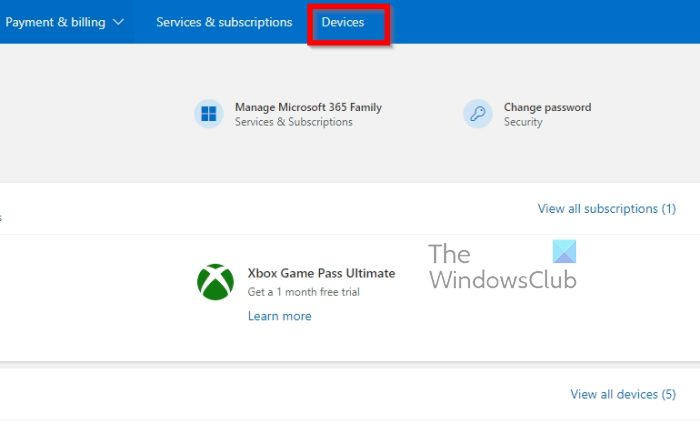
- మీరు ఇప్పుడు పరికరాల జాబితాను చూడాలి.
- ఇప్పుడు మీ Xboxని కనుగొనండి.
- 'వివరాలు' క్లిక్ చేయండి.
- అక్కడ నుండి, 'ఈ పరికరాన్ని తీసివేయి' క్లిక్ చేయండి.
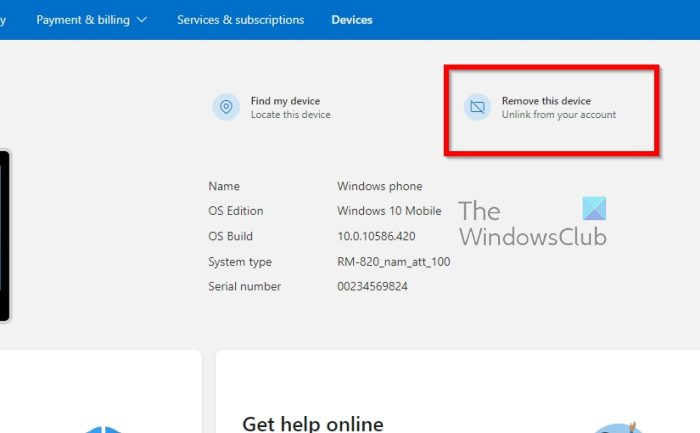
సురక్షిత మోడ్ను నిర్వచించండి
- మీరు ఈ పరికరాన్ని తొలగించాలనుకుంటున్నారని నిర్ధారించండి.
అంతే, మీరు ఇప్పుడు మీ Xbox సిరీస్ X/S గేమ్ కన్సోల్ నుండి లాగ్ అవుట్ అయ్యారు.
చదవండి : Xbox సిరీస్ S/Xలో HDRని ఎలా ప్రారంభించాలి
Xbox సిరీస్ X/Sలో నేను ఎన్ని ఖాతాలను కలిగి ఉండగలను?
ప్రస్తుతం, మీరు గరిష్టంగా 9 ప్రొఫైల్లను కలిగి ఉండవచ్చు మరియు వాటిలో ప్రతి ఒక్కటి పరిమితులు లేకుండా ప్రధాన ఖాతా యొక్క గోల్డ్ స్థాయి ప్రయోజనాలను ఆస్వాదించవచ్చు. అయితే, మీరు పిల్లలకు పరిమితులను సెట్ చేయాలనుకుంటే, ఇది ఒక ఎంపిక.
రెండు Xboxలు ఒకే గేమ్ పాస్ని ఉపయోగించవచ్చా?
అవును, మైక్రోసాఫ్ట్లోని వ్యక్తులు ఒకే గేమ్ పాస్ సబ్స్క్రిప్షన్ను కనీస పరిమితులతో ఉపయోగించడానికి బహుళ Xbox కన్సోల్లను అనుమతిస్తారు.
Xbox కుటుంబ సభ్యులు గేమ్లను పంచుకోగలరా?
మనం చెప్పగలిగినంతవరకు, ఇది నిజంగానే. అయితే, కుటుంబ సభ్యులు తప్పనిసరిగా అదే కన్సోల్ను ఉపయోగించాలి. డిస్క్ ఆధారిత గేమ్ షేరింగ్ కొరకు, ఇది పని చేయడానికి డిస్క్ తప్పనిసరిగా కన్సోల్ లోపల ఉండాలి. Xbox One రోజుల నుండి భాగస్వామ్యం చేయడం జనాదరణ పొందింది మరియు అప్పటి నుండి ఇది చాలా మెరుగుపడింది.